Cách cài đặt Homebrew & Cask trên Mac

Homebrew và Cask đóng một vai trò quan trọng trong việc cải thiện trải nghiệm quản lý phần mềm trên macOS. Với Homebrew, một trình quản lý gói mạnh mẽ, người dùng có thể dễ dàng cài đặt, cập nhật và quản lý một loạt các gói phần mềm. Cask, bên cạnh đó, chuyên về việc xử lý các ứng dụng đồ họa, cung cấp một cách tiện lợi để cài đặt các ứng dụng phổ biến với một lệnh duy nhất.
Tầm quan trọng của Homebrew và Cask nằm ở khả năng tối ưu quy trình cài đặt phần mềm, đảm bảo người dùng có quyền truy cập vào phiên bản mới nhất của các ứng dụng mong muốn. Hơn nữa, những công cụ này giúp người dùng dễ dàng quản lý các phụ thuộc, đảm bảo hoạt động trơn tru và tương thích. Trên trang này, bạn sẽ học cách cài đặt Homebrew trên Mac và thử nghiệm nó.
Lợi ích của trình quản lý gói cho cài đặt phần mềm
Trình quản lý gói mang đến nhiều lợi ích cho việc cài đặt phần mềm, làm cho chúng trở thành một công cụ thiết yếu cho người dùng và nhà phát triển. Dưới đây là một số lợi ích chính:
- Cài đặt tối giản: Trình quản lý gói đơn giản hóa quá trình cài đặt bằng cách xử lý các phụ thuộc một cách tự động. Điều này đảm bảo tất cả các thành phần cần thiết được cài đặt đúng cách, tiết kiệm thời gian và giảm thiểu nguy cơ lỗi.
- Quản lý phiên bản: Với trình quản lý gói, người dùng có thể dễ dàng quản lý các phiên bản phần mềm. Họ có thể cài đặt, cập nhật hoặc quay lại các phiên bản cụ thể của các gói phần mềm, giúp kiểm soát và tương thích tốt hơn.
- Kho chứa tập trung: Trình quản lý gói cung cấp một kho chứa tập trung các gói phần mềm. Người dùng có thể dễ dàng tìm kiếm và khám phá nhiều ứng dụng, thư viện và công cụ trong một nơi.
- Cập nhật hiệu quả: Trình quản lý gói đơn giản hóa quá trình cập nhật phần mềm. Người dùng có thể cập nhật tất cả các gói đã cài đặt bằng một lệnh duy nhất, đảm bảo họ có các tính năng, sửa lỗi và bản vá bảo mật mới nhất.
- Quản lý phụ thuộc: Quản lý các phụ thuộc bằng cách thủ công có thể phức tạp và tốn thời gian. Trình quản lý gói xử lý các phụ thuộc một cách tự động, đảm bảo tất cả các thành phần cần thiết được cài đặt và liên kết một cách đúng đắn.
Bằng cách tận dụng sức mạnh của trình quản lý gói, người dùng có thể đơn giản hóa quá trình cài đặt phần mềm, tiết kiệm thời gian và đảm bảo hệ thống của họ luôn được cập nhật và bảo mật. Dù bạn là một người dùng thông thường hay là nhà phát triển giàu kinh nghiệm, áp dụng trình quản lý gói là một lựa chọn thông minh cho việc quản lý phần mềm hiệu quả.
Cài đặt Homebrew trên macOS
Kiểm tra điều kiện tiên quyết:
Trước khi cài đặt Homebrew, hãy đảm bảo rằng Xcode Command Line Tools đã được cài đặt trên macOS của bạn. Mở Terminal và chạy lệnh xcode-select --install để kiểm tra và cài đặt nếu cần.
Cài đặt Homebrew
①. Mở Terminal và dán lệnh từ trang web của Homebrew.

/bin/bash -c "$(curl -fsSL https://raw.githubusercontent.com/Homebrew/install/HEAD/install.sh)"②. Sau khi cài đặt hoàn tất như hình ảnh trên, và các hướng dẫn “Bước tiếp theo” được hiển thị, hãy nhập các lệnh sau theo thứ tự tuần tự.
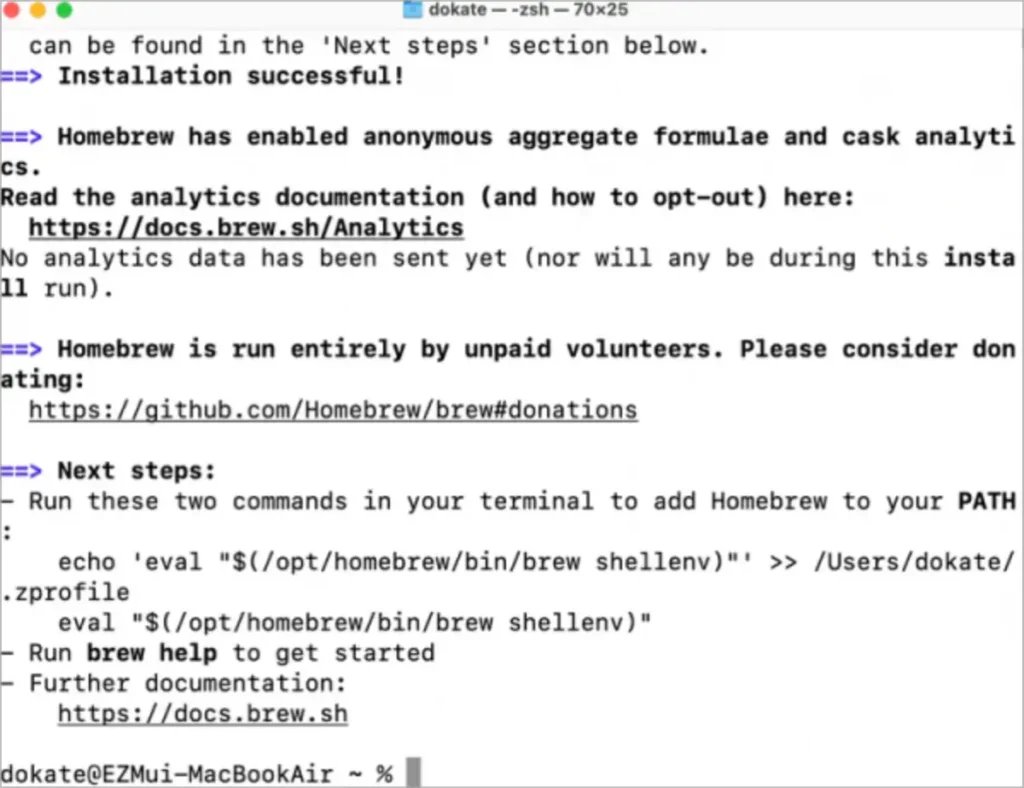
echo 'eval "$(/opt/homebrew/bin/brew shellenv)"' >> /Users/appflix/.zprofile
eval "$(/opt/homebrew/bin/brew shellenv)"❗️Đừng quên thay đổi phần “applifx” trong đường dẫn tệp trong lệnh trên thành đường dẫn người dùng của Mac của bạn.
Xác minh việc cài đặt
Để xác nhận Homebrew đã được cài đặt đúng cách, hãy chạy lệnh brew doctor trong Terminal. Nó sẽ hiển thị một thông báo xác nhận cài đặt thành công.
Cask là gì?
Cask là một phần mở rộng của Homebrew, cho phép cài đặt và quản lý các ứng dụng macOS thông qua dòng lệnh. Nó cung cấp một cách tiện lợi để tự động cài đặt và cập nhật các ứng dụng đồ họa, tương tự như Homebrew xử lý các công cụ dòng lệnh.
Cài đặt Cask
Sau khi cài đặt Homebrew, bạn có thể tiếp tục cài đặt Cask bằng cách chạy lệnh sau trong terminal.
brew install caskLệnh này thêm kho chứa Cask vào Homebrew, cho phép bạn truy cập và cài đặt các ứng dụng do Cask quản lý.
Sử dụng Cask để cài đặt ứng dụng
Với Cask đã được cài đặt, bạn có thể tìm kiếm và cài đặt ứng dụng bằng các lệnh đơn giản. Để tìm kiếm một ứng dụng, bạn có thể sử dụng lệnh brew search và sau đó nhập tên của ứng dụng. Ví dụ, nếu bạn muốn tìm kiếm Google Chrome, bạn sẽ chạy:
brew search google-chromeSau khi bạn đã xác định được ứng dụng mà bạn muốn cài đặt, bạn có thể sử dụng lệnh brew --cask install kèm theo tên của ứng dụng để cài đặt nó. Ví dụ, để cài đặt Google Chrome, bạn sẽ chạy:
brew install --cask google-chromeCask sẽ tự động tải xuống và cài đặt ứng dụng cho bạn. Nó cũng sẽ xử lý các phụ thuộc cần thiết bởi ứng dụng, đảm bảo quá trình cài đặt trôi chảy.
Cập nhật và Gỡ cài đặt ứng dụng
Cask cũng giúp bạn dễ dàng cập nhật và gỡ cài đặt các ứng dụng. Để cập nhật một ứng dụng đã được cài đặt qua Cask, bạn có thể sử dụng lệnh brew cask upgrade kèm theo tên của ứng dụng. Ví dụ, để cập nhật Google Chrome, bạn sẽ chạy:
brew cask upgrade google-chromeNgoài ra, bạn có thể sử dụng lệnh dưới đây để cập nhật tất cả các công thức và cask cùng lúc.
brew upgrade --greedyĐể gỡ cài đặt một ứng dụng, bạn có thể sử dụng lệnh brew cask uninstall kèm theo tên của ứng dụng. Ví dụ, để gỡ cài đặt Google Chrome, bạn sẽ chạy:
brew cask uninstall google-chromeSau khi cài đặt Homebrew và Cask, bạn có thể dễ dàng tải xuống, cập nhật, nâng cấp và quản lý các chương trình Formula và cask trên Mac của bạn.